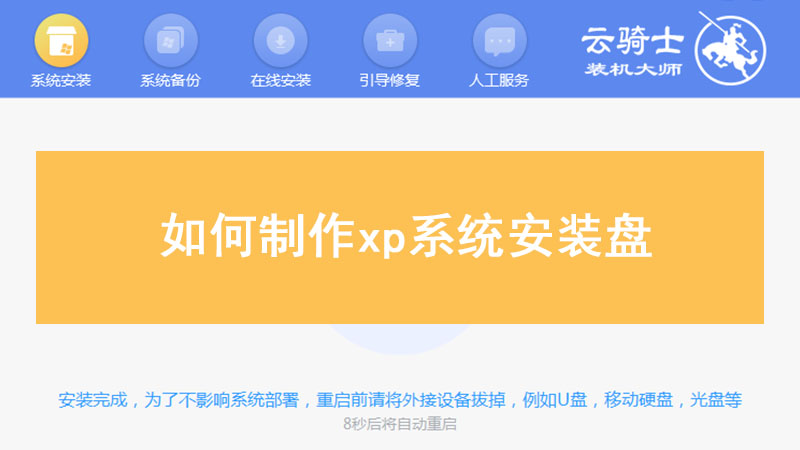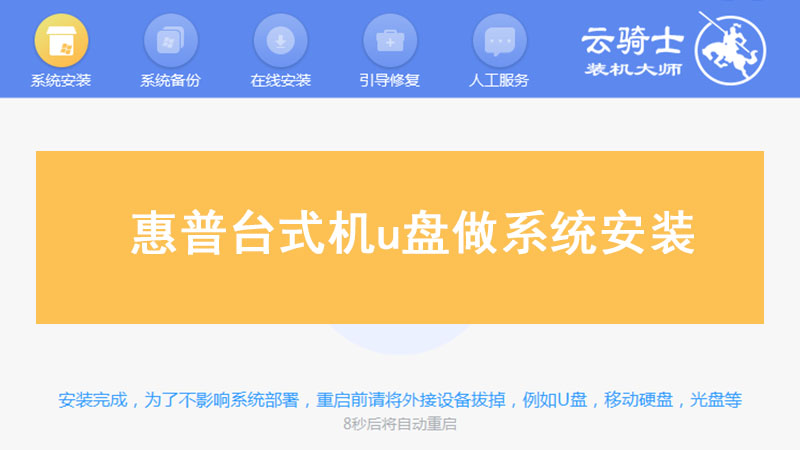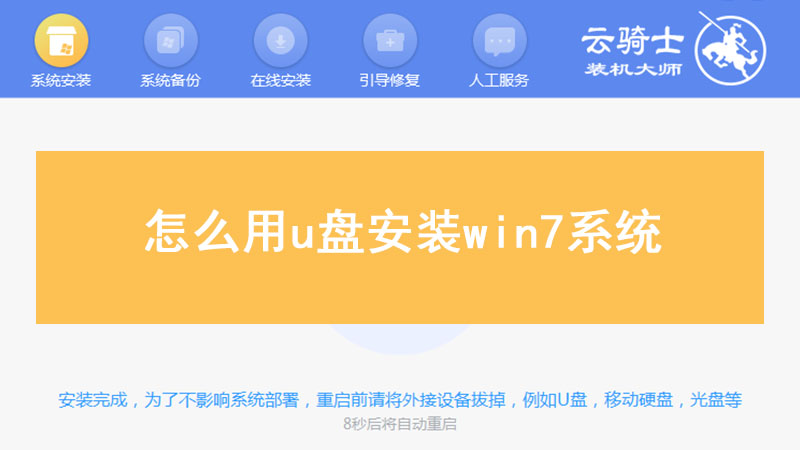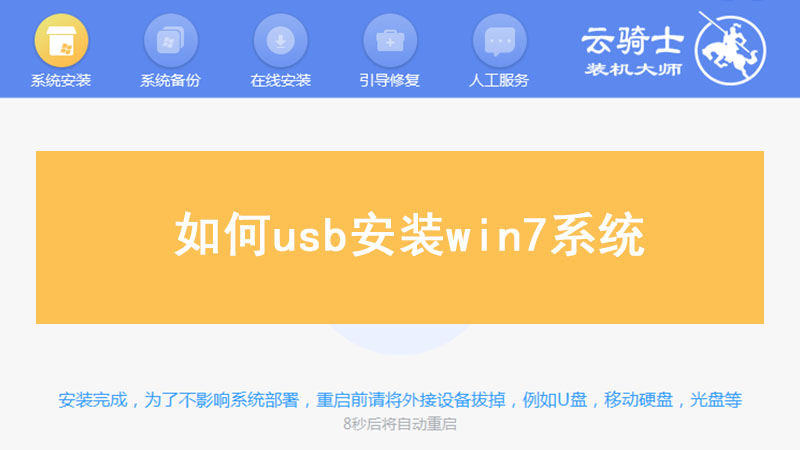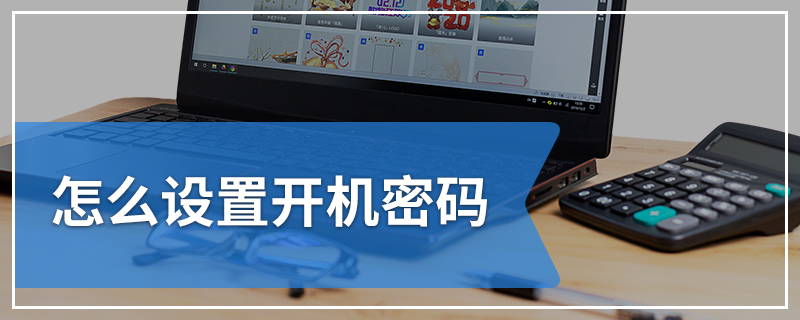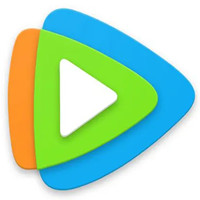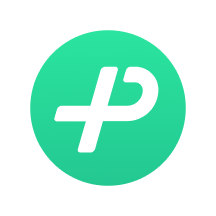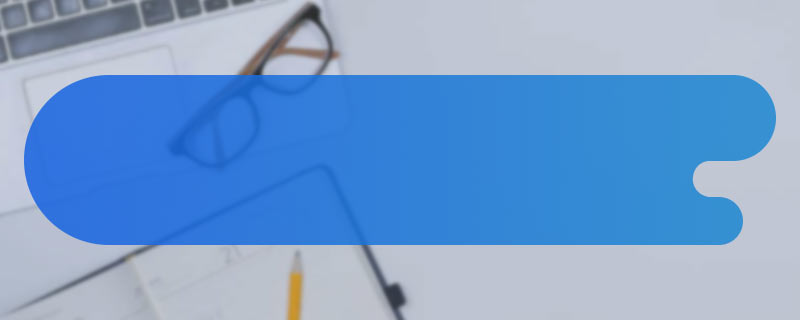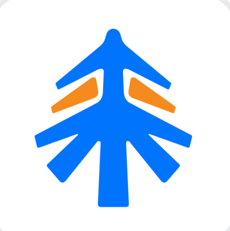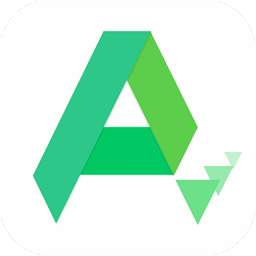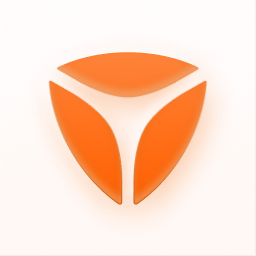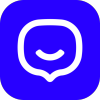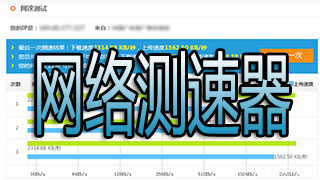对于许多电脑小白用户来说,重装系统可能是一个令人头疼的问题。但是,有了联想台式机一键ghost重装系统功能,即使是没有任何计算机基础的人,也可以轻松完成系统重装。本文将详细介绍如何使用u盘版的联想台式机一键ghost重装系统功能,让你的电脑焕然一新。

工具原料:
系统版本:Windows 11
品牌型号:联想(Lenovo)天逸510S Mini台式主机
软件版本:联想一键还原 V5.0
一、制作联想一键还原U盘
1. 在联想官网下载最新版的联想一键还原软件,解压缩后得到一个ISO文件。
2. 准备一个容量至少为8GB的U盘,使用U盘启动盘制作工具(如Rufus)将ISO文件写入U盘。
3. 在制作过程中,选择GPT分区方案,文件系统为FAT32,其他选项保持默认即可。
二、进入联想一键还原界面
1. 将制作好的U盘插入联想台式机,开机时连续按F12进入启动项选择界面。
2. 在启动项中选择U盘启动,进入联想一键还原界面。
3. 如果之前已经设置了密码,需要输入密码才能继续操作。
三、一键重装系统
1. 在联想一键还原界面中,选择"一键还原"选项,确认要恢复的系统分区。
2. 系统会提示是否保留用户数据,根据需要选择"是"或"否"。
3. 点击"开始还原"按钮,等待系统重装完成,整个过程大约需要30分钟左右。
内容延伸:
1. 如果在重装系统前需要备份重要数据,可以选择"文件备份"功能,将数据备份到U盘或其他存储设备上。
2. 联想一键还原功能还支持分区调整、系统修复等高级选项,可以根据需要进行设置。
3. 除了台式机,联想还为笔记本电脑提供了一键还原功能,操作流程基本类似。